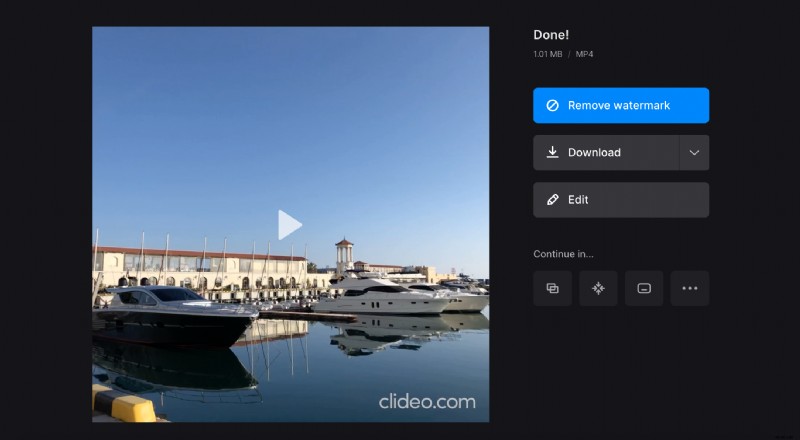Rapport d'aspect de la vidéo et de la photo Instagram
Vous avez remarqué que les réseaux sociaux ont toutes sortes d'exigences pour les visuels que vous partagez. Ces spécifications sont utiles car elles garantissent que tous les spectateurs bénéficient d'une expérience utilisateur cohérente et agréable.
Instagram propose diverses recommandations pour différents types de contenu selon que vous créez une publication dans le flux, une histoire, une publicité, un carrousel ou IGTV. Le rapport d'aspect d'une vidéo ou d'une image est l'une des exigences importantes. Si vous essayez d'ajouter le contenu dans le mauvais format, il peut être recadré comme vous ne l'aviez pas prévu.
Juste pour vous rappeler, le rapport d'aspect est la relation proportionnelle entre la largeur et la hauteur pour un film ou une photo. Il est généralement représenté sous la forme largeur:hauteur, par exemple :1:1, 4:3, 16:9, etc. Ces nombres ne sont pas des pixels réels mais indiquent si la largeur et la hauteur d'une image sont les mêmes, comme pour 1:1 ou ont d'autres proportions.
Les proportions pour Instagram sont les suivantes :
- 16:9 – Horizontal ou Paysage
- 9:16 — Verticale
- 1:1 :carré
- 4:5 – Portrait
Différents types de messages nécessitent différents formats. Par exemple, le format d'image portrait d'Instagram est utilisé pour les publications vidéo, les histoires et IGTV. Vérifiez toujours les recommandations pour mettre en ligne les meilleurs visuels.
Si vous devez modifier le format d'une image ou d'un clip, vous aurez besoin d'un outil spécial. Et nous avons le bon qui vous facilitera la tâche !
Clideo propose tout un tas d'outils de montage vidéo en ligne. Le redimensionneur vous aide à modifier le format d'image et la résolution de tout enregistrement ou photo. Le service comprend plus de 15 préréglages pour Instagram uniquement, vous n'avez donc même pas besoin de connaître les exigences exactes.
Voyons comment cela fonctionne.
-
Ajoutez votre vidéo ou photo
Ouvrez votre navigateur préféré sur Mac, Windows, iOS ou Android, et rendez-vous sur le resizer de Clideo. Cliquez ensuite sur le bouton bleu "Choisir un fichier" pour ajouter votre fichier depuis l'appareil ou le stockage en nuage.
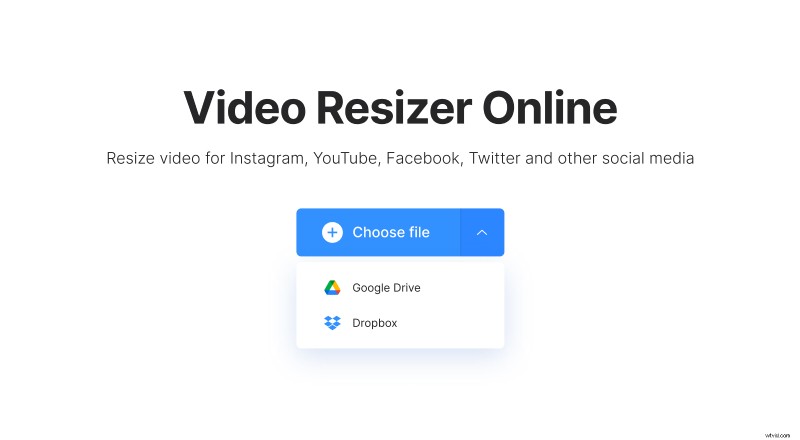
Le service est compatible avec divers formats de fichiers. Il est gratuit pour les fichiers jusqu'à 500 Mo. Il n'est même pas nécessaire de s'inscrire si vous êtes d'accord pour avoir un petit filigrane dans le coin de la vidéo finale. Avoir un abonnement supprimera non seulement le filigrane, mais vous donnera également des bonus supplémentaires.
-
Modifier le format d'image
Dès que le fichier est traité, dans la barre latérale droite de l'éditeur, sélectionnez Instagram, puis choisissez l'un des préréglages prédéfinis. Alternativement, vous pouvez choisir "Personnalisé". Ainsi, vous pourrez définir manuellement la résolution nécessaire.
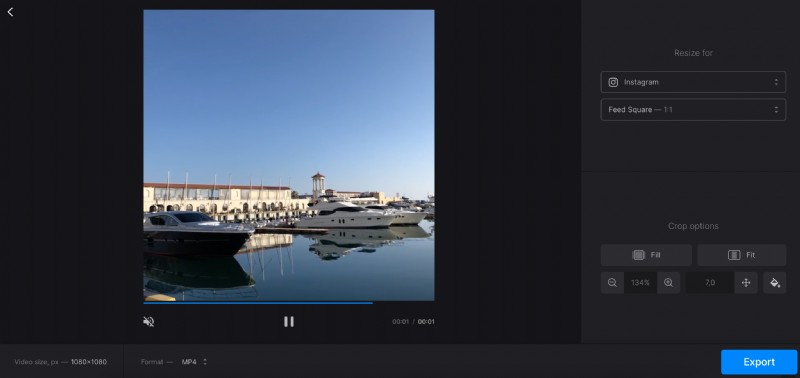
Utilisez les paramètres "Options de recadrage" en bas à droite de la barre latérale pour ajouter ou supprimer des bordures.
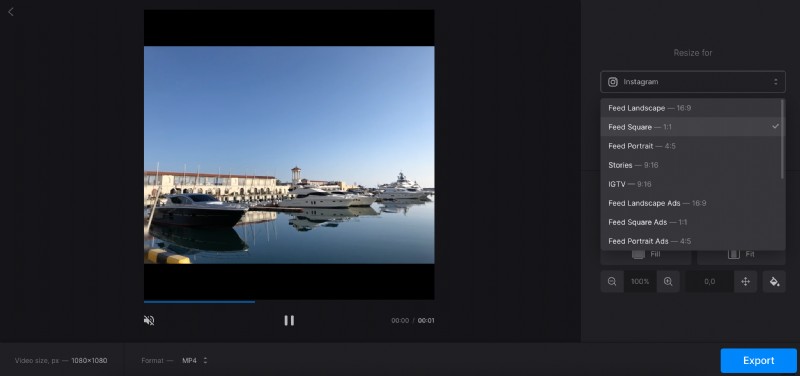
Si vous éditez une vidéo, vous pouvez également sélectionner un format en bas à gauche. Et ne vous inquiétez pas, l'outil ne permettra de sélectionner que parmi les formats appropriés pour le réseau social sélectionné.
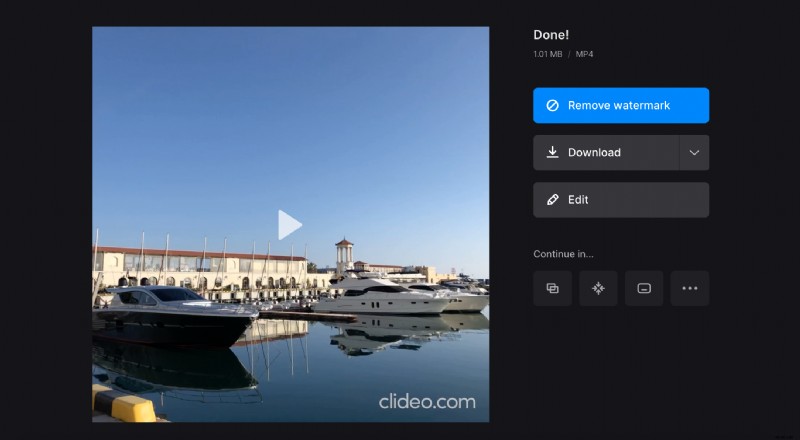
Une fois cela fait, cliquez sur le bouton "Exporter".
-
Télécharger le résultat final
Prévisualisez la vidéo et si tout ressemble exactement à ce que vous aviez prévu, téléchargez le fichier ou enregistrez-le sur Google Drive ou Dropbox. Vous pouvez également revenir à l'écran précédent et appliquer d'autres paramètres en cliquant sur le bouton "Modifier".